Instagram Stories, lansate în 2016, au devenit o parte integrantă a experienței Instagram. Acestea permit utilizatorilor să partajeze fotografii și videoclipuri care dispar după 24 de ore. Așadar, sunt perfecte pentru actualizări spontane și distractive.
Instagram Stories sunt o modalitate fantastică de a împărtăși momente cu urmăritorii dvs. Dar, uneori, o singură fotografie nu este suficientă. Adăugarea mai multor fotografii la povestea dvs. vă poate îmbunătăți povestirea și crea o experiență mai bogată pentru telespectatori. Acest ghid vă arată cum să adăugați mai multe fotografii la o Poveste Instagram și să creați colaje pentru a vă face poveștile să strălucească.

Cum să adăugați 2 fotografii la o poveste Instagram
Adăugarea a două fotografii la Povestea dvs. Instagram este un proces simplu. Iată cum să adăugați două fotografii la o poveste Instagram pentru a o face un pic mai atractivă pentru urmăritorii dvs:
- Deschideți Instagram, faceți clic pe pictograma "+" și alegeți Poveste.
- Activați modul de creare și selectați instrumentul Layout.
- Alegeți un aspect de grilă cu două segmente.
- Selectați sau capturați cele două fotografii și aranjați-le după cum doriți.
- Adăugați ultimele retușuri și împărtășiți povestea dumneavoastră.
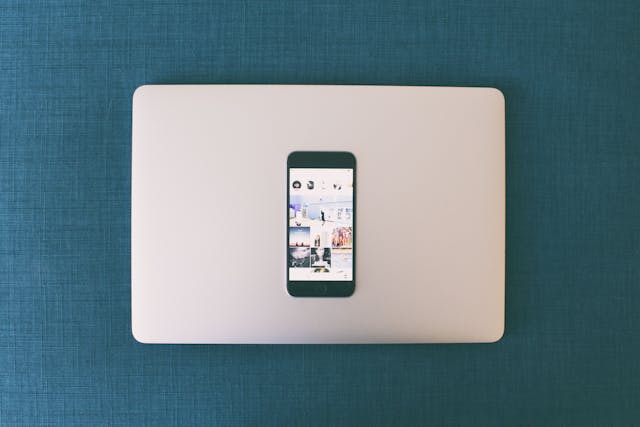
Cum să adăugați mai multe fotografii pe o poveste Instagram: Un ghid pas cu pas
Adăugarea a mai mult de o fotografie la o poveste Instagram poate duce la mai multe vizualizări ale poveștii dvs. pe platformă. Tot ce trebuie să faceți este să urmați pașii de mai jos:
- Deschideți aplicația Instagram. Selectați pictograma "+" din partea de sus a ecranului și selectați Story. Aceasta va deschide ruloul camerei foto.
- Atingeți pictograma aparatului foto pentru a activa modul Creare. În partea stângă, veți vedea o serie de pictograme. Atingeți-o pe cea care arată ca un pătrat cu linii în interior. Aceasta este pictograma Layout .
- Veți vedea o grilă apărând pe ecran. Puteți completa fiecare segment cu o fotografie nouă sau o puteți alege din rola camerei dvs.
- Pentru a face o fotografie nouă, atingeți butonul de captură foto (cercul alb din partea de jos). Pentru a selecta din rola camerei foto, atingeți pictograma pătrată Previzualizare din colțul din stânga jos.
- Selectați fotografiile pentru fiecare segment al grilei. Dacă faceți o greșeală sau vă răzgândiți, atingeți pictograma Foto și apoi atingeți pictograma Ștergere.
- După ce sunteți mulțumit de colajul dvs., atingeți Marca de verificare pentru a confirma. Acum puteți adăuga autocolante, text sau efecte. Când sunteți gata, atingeți săgeata din colțul din dreapta jos pentru a partaja povestea dvs.
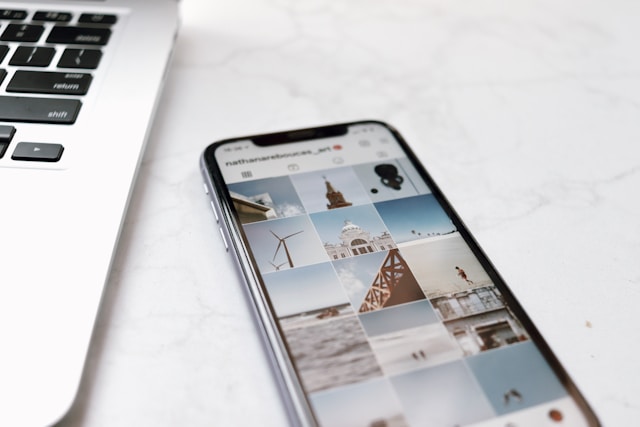
Cum să adăugați mai multe fotografii la o poveste Instagram
Dacă preferați mai multă flexibilitate decât cea oferită de instrumentul Layout, puteți stratifica fotografiile. Iată cum puteți face acest lucru:
- Deschideți Instagram, atingeți pictograma "+" și alegeți Story.
- Atingeți pictograma aparatului foto pentru modul de creare.
- Atingeți pictograma autocolant din partea de sus a ecranului. Derulați prin autocolante până când îl găsiți pe cel care previzualizează ultima dvs. fotografie.
- Faceți clic pe autocolant pentru a-l adăuga la povestea dvs. Puteți redimensiona, roti și muta fotografia. Repetați acest proces pentru a adăuga mai multe fotografii.
- Adăugați orice elemente suplimentare, cum ar fi text sau autocolante. Când sunteți mulțumit, atingeți săgeata pentru a partaja povestea dvs.
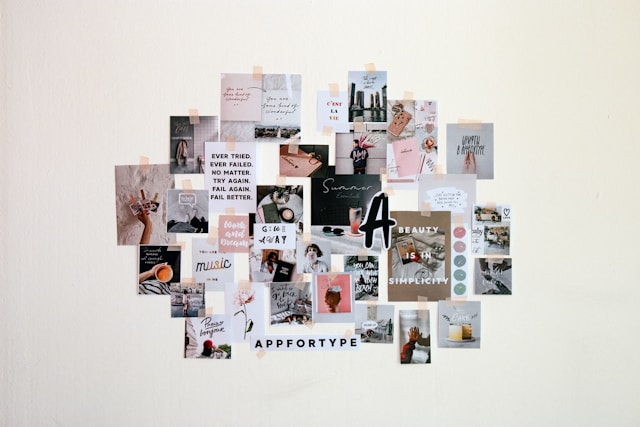
Cum puteți face un colaj pe Instagram?
Realizarea unui colaj direct pe Instagram este simplă cu instrumentul Layout. Această funcție vă permite să combinați cu ușurință mai multe fotografii într-un singur cadru. Un colaj vă va face poveștile mai interesante și acest lucru poate duce la un angajament mai mare pe Instagram.
Urmând pașii descriși anterior, veți învăța cum puteți face un colaj pe Instagram și veți crea colaje foto atractive din punct de vedere vizual, care să iasă în evidență în poveștile dvs. Experimentați cu diferite layout-uri și stiluri pentru a găsi ceea ce funcționează cel mai bine pentru conținutul dvs. Adăugarea de linkuri la povestea dvs. de pe Instagram este o altă modalitate sigură de a atrage atenția!
Cum adaug mai multe fotografii la o poveste Instagram folosind aplicații terțe?
Utilizarea aplicațiilor terțe poate fi o modalitate utilă și creativă de a vă îmbunătăți jocul Instagram.
Dacă doriți un control mai creativ, puteți utiliza aplicații terțe pentru a crea colaje foto înainte de a le încărca pe Instagram. Aceste aplicații oferă o gamă largă de șabloane, instrumente de design și opțiuni de personalizare pentru a crea povești atrăgătoare și unice. Mai jos, discutăm cum să utilizați aplicații terțe pentru a face colaje.
Alegeți o aplicație de colaj
Există multe aplicații disponibile, cum ar fi Canva, PicCollage și Layout de la Instagram. Descărcați și deschideți aplicația preferată. Aplicațiile pe care le recomandăm sunt:
- Canva: Cunoscut pentru interfața sa ușor de utilizat și pentru instrumentele sale de design extinse, Canva oferă numeroase modele de colaje și opțiuni de personalizare. Este perfect pentru cei care doresc un aspect șlefuit și profesional.
- PicCollage: Această aplicație oferă o varietate de șabloane, autocolante și fundaluri distractive și creative. Este excelentă pentru a adăuga o notă jucăușă poveștilor dvs.
- Layout de la Instagram: Integrat direct cu Instagram, Layout este simplu de utilizat. Vă permite să creați rapid colaje simple, dar eficiente.
Creează-ți colajul
Selectați un șablon și adăugați fotografiile. Personalizați aspectul, culoarea de fundal și orice alte elemente. Există multe modalități de a profita la maximum de aplicația aleasă.
Puteți începe prin a selecta un șablon care se potrivește poveștii dvs. Majoritatea aplicațiilor oferă grile, colaje în formă liberă și șabloane tematice. Alegeți unul care se potrivește cu starea de spirit și stilul conținutului dvs.
Ulterior, puteți importa fotografii din rola camerei foto. Trageți-le și plasați-le în șablon. Puteți ajusta dimensiunea, decuparea și poziția fiecărei fotografii pentru a se potrivi perfect în cadrul machetei.
Îmbunătățiți colajul dvs. cu diverse elemente de design. Schimbați culoarea fundalului pentru a se potrivi cu marca dvs. sau cu tema poveștii dvs. Adăugați text pentru a oferi context sau subtitrări. Utilizați autocolante, pictograme și alte elemente decorative pentru a vă face colajul mai atractiv.
Majoritatea aplicațiilor oferă filtre și efecte pentru a da fotografiilor un aspect coerent. Jucați-vă cu aceste funcții pentru a găsi cea mai bună estetică pentru colajul dvs.
Salvare și încărcare
Odată ce colajul dvs. este gata, salvați-l în rola camerei foto. Pentru a face acest lucru, lansați aplicația Instagram și atingeți pictograma "+" din partea de sus a ecranului. Puteți selecta apoi Story din opțiuni, să navigați la ruloul camerei dvs. foto și să alegeți colajul pe care tocmai l-ați creat.
După ce sunteți mulțumit de ea, atingeți săgeata din colțul din dreapta jos pentru a o partaja. De asemenea, puteți alege să o partajați cu prietenii apropiați sau cu un anumit public.
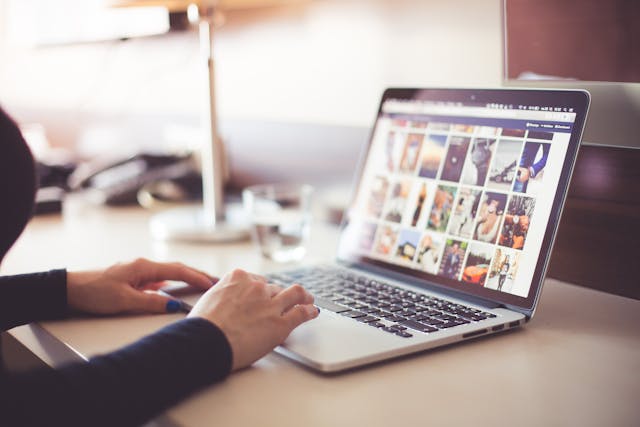
Cum să faci Layout pe Instagram Stories
Instrumentul Layout oferă mai multe opțiuni pentru a crea o grilă de fotografii. Iată o scurtă recapitulare a modului de realizare a aspectului pe Instagram stories:
- Deschideți Instagram și atingeți pictograma "+".
- Selectați povestea.
- Atingeți pictograma aparatului foto pentru a intra în modul Creare.
- Atingeți pictograma Layout din partea stângă a ecranului.
- Completați fiecare segment cu fotografiile dvs. Utilizați pictograma Ștergeți dacă trebuie să înlocuiți vreuna.
- Adăugați orice autocolante sau text dorit.
- Atingeți săgeata pentru a vă împărtăși povestea.

Adaugă fotografii la povestea ta IG și îmbunătățește-ți urmărirea cu Goread.io
Acum știți cum să adăugați mai multe fotografii la o poveste Instagram! Amintiți-vă că un număr substanțial de urmăritori vă oferă posibilitatea de a avea un impact real. La Goread.io, ne mândrim cu livrarea noastră rapidă ca fulgerul. Odată ce vă înscrieți și efectuați prima plată, începem imediat să vă stimulăm contul Instagram.
Puteți obține noi adepți care vor interacționa cu conținutul dvs. și vă vor spori prezența pe platformă. Descoperiți puterea Goread.io și creșteți-vă rețeaua de urmăritori astăzi.
Întrebări frecvente
Cum pot stratifica mai multe fotografii pe același ecran al unei povești Instagram?
Pentru a suprapune mai multe fotografii, utilizați instrumentul autocolant. Selectați pictograma autocolant, apoi selectați fotografiile. Aranjați-le prin redimensionare și rotire.
Cum pot pune imagini în aspectul de pe Instagram?
Utilizați instrumentul Layout în modul de creare. Selectați grila preferată și adăugați fotografii la fiecare segment.
Pot adăuga mai multe fotografii la o poveste Instagram folosind un videoclip?
Da, puteți crea un videoclip cu mai multe fotografii utilizând aplicații de editare video. Exportați videoclipul și încărcați-l în Instagram Story ca o singură postare.
